GoPro ReelSteadyのレビュー!
Goproのreelsteady動画手ぶれ補正ソフトは、アクションカメラで撮影したブレのある映像を滑らかにしてくれると人気を集めています。GoproはReelsteady 2.0のリリースによって、極めて滑らかな動画を生み出そうとしています。しかし、gopro reelsteadyが自分に合っているのか疑問に思われるかもしれません。
もし決断に迷われたら、gopro reelsteadyの機能やメリット・デメリットについても書いているので、ぜひこのレビューを読んでください。また、別のソフトの方が価値あるのではと思われる方のために、代わりとなる他の優秀ソフトについても紹介していきます。
その1.GoPro ReelSteadyとは?
Reelsteady goproはMacにもWindowsにも対応した新しい動画編集プログラムで、ブレてしまった動画を滑らかかつ安定感のある映像にしてくれます。独自の安定化テクノロジーを活用していて、GoProなどのアクションカメラを使って撮影された手ぶれのある動画を補正してくれます。
ReelSteadyはGoPro Playerというアプリの内部で機能するようになっています。GoPro Playerは無料のコンピューターデスクトッププログラムで、gopro動画や写真を閲覧したり編集したりできるようになっています。

Reelsteadyがあればエミー賞受賞の安定化をどんなブレブレのクリップにも適用することができます。動画を分析し、各フレームを微調整することで、手ぶれを取り除いてくれます。手ぶれ補正後の映像はフル画質になり、かつリアルタイムですぐに確認できます。
他にもReelsteadyにはレンズ修正ツールがあり、これを使えば広角アクションレンズにありがちなカーブのかかった歪みを直すことができます。フレームの端を平らにしてくれるので、より自然な映像になります。
他の便利機能として、たくさんのファイルを同時に処理してくれる一括エクスポートや、正確なトリミング、高画質写真のキャプチャ、360度動画のリフレーミングなどがあります。
このツールはアクションスポーツ愛好家、ドローン操縦士、360コンテンツクリエイターなどのクリエイティブな人に重宝するでしょう。見苦しいガクガクした映像になりがちなところを、安定化させることによりプロフェッショナルで映画のような仕上がりになります。
元々ReelsteadyはReelSteady GOという別のアプリでしたが、今はGoPro Playerに組み込まれて一層スムーズに仕事ができるようになりました。Reelsteady goを購入済みの方は新しいreelsteadyを無料で手に入れることができます。
その2.GoPro Playerレビュー!ずばり使う価値はある?
Gopro reelsteadyはMacユーザーにもWindowsユーザーにも対応した素晴らしいソフトであり、goproやアクションカメラで撮影した揺れている映像に磨きをかけたいと思っている方にはぴったりのツールです。安定化技術を駆使してありきたりな動画を魅力的な動画へと変えてくれます。
それでは、reelsteadyは価格に見合う価値があるのか見ていきましょう。
1. GoPro ReelSteadyの使い方
Gopro reelsteadyを使うには、まずGoPro HERO 5 ReelSteadyというGoProの新しめのモデルで撮影された動画を用意します。この際、安定化はオフにしておきましょう。
ここから簡単にGoPro ReelSteadyの使い方を説明していきます。
1.Gopro playerアプリでreelsteadyタブを開く。「動画をロード」ボタンをクリックし、ブレのある動画をreelsteadyにアップロードする。

2.アプリが動画を分析し、安定化に問題があればエラーメッセージが出るようになっている。手ぶれを自動でスキャンし、「ポイントを同期」とマークされる。

3.動画のアップロードが完了したら、タイムラインを使って初めと終わりのポイントをトリミングする。これによりメインアクションの前と後の余分な箇所を切り取ることができる。

4.同期ポイントは手動で調節もできる。アプリの説明に同期の仕組みが書かれている。完了したら「動画を保存」ボタンをクリックし、安定化のプロセスを開始する。

5.タイムラインにはフレームごとの進捗が表示される。最後に「レンダリング」が終了すると、滑らかになった動画が出来上がったと通知が来る。これでプロ顔負けの安定感のある動画の完成!

2.Reelsteady goはどこで買える?
Gopro playerでreelsteadyの全機能を使うには、購入が必要です。アプリ内でreelsteady goを購入するには2つの方法があります。
1つ目は、メインプレイヤーウィンドウから購入する簡単な方法です。:
1.メインプレイヤーウィンドウから稲妻のアイコンをクリック。ポップアップウィンドウで「ReelSteadyを購入」をクリック。

2.MacかWindowsのストアログイン画面に移行する。アカウントにログインし、購入を完了する。

もう1つの方法は、一括エクスポートウィンドウからreelsteady goを購入する方法です。
1.まず初めに、「ReelSteady必須」ボタンの隣にある三角形のアイコンをタップ。
2.一括エクスポートウィンドウが開くので、そこから「ReelSteadyを購入」をクリック。次にパソコンのストアにログインし購入。

3.GoPro ReelSteady Goの価格
GoPro ReelSteadyの価格は99ドルで、ReelSteady GOというアプリとして入手可能です。この一回の支払いで強力な動画手ぶれ補正機能にアクセスできるようになっており、購入後のサブスクは不要となっています。
購入前に試したいと思っている方にはreelsteady goトライアルがあります。トライアルでは全機能がご利用いただけますが、エクスポートされた動画にはウォーターマークがつきます。
Adobe After EffectsのReelSteadyプラグインにかかる399ドルに比べて、99ドルのreelsteadyは手頃な価格となっています。reelsteady goはGoProで撮影した映像を安定化させてくれる入手しやすい選択肢として位置づけられています。
Reelsteady goは100ドル以下なのに高性能の安定化能力を持っており、一般消費者やアマチュアクリエイター向けに設計されています。この価格帯はプロが使うツールと無料ツールとの美味しい中間地点と言えるでしょう。
4.gopro reelsteadyのメリット&デメリット
Gopro reelsteadyは滑らかな映像を簡単に作ってくれる優秀な動画手ぶれ補正ツールですが、限度もあります。
メリット
- エミー賞受賞のソフト
- プロ級の動画手ぶれ補正を提供
- 簡単かつ素早く手ぶれ動画を補正
- リアルタイムプレビューで仕上がりをすぐ確認
- ファイルの一括エクスポート可能
- レンズ修正、トリミング、写真キャプチャなど便利ツールがたくさん
デメリット
- HERO 5以降の新しめのgoproモデルにしか互換性がない
- カメラに内蔵の安定化をオフにして撮影しなければならない
- 低照度とGPS設定が処理を妨げる可能性
- カメラの彩度が高いとジャイロデータに影響が出る恐れ
全体的に見るとreelsteadyはgopro映像の安定化を簡単に行うことができるものの、一定の限度はあると認識しておきましょう。
その3.Gopro reelsteadyに代わるツール登場!AI高画質化ツールで手ぶれ動画を補正する
Gopro reelsteadyに代わる安全で効率的なツールをお探しの方にとっては、MacにもWindowsにも対応 HitPaw VikPea こそが究極のソリューションとなっています。
最もおすすめの動画高画質化ソフトで、AIアルゴリズムを活用して動画の画質を上げてくれます。最新版ではフレーム改変モデルや安定化モデルといった新モデルもお使いいただけます。
安定化モデルを使えば、不安定な動画も複雑な手動処理を行うことなく簡単に滑らかにできます。AIアルゴリズムが優れた出来栄えに仕上げてくれ、動画のアップスケーリングや動画の手ぶれ安定化も行ってくれます。さらに、ノイズを取り除いて動画のピンボケも修正してくれます。また、エクスポート前に仕上がりをプレビューできるようになっています。
機能:- シンプルでクリーン、直観的なインターフェース
- 高度なAI技術で動画を高画質化
- 8K解像度まで動画を拡大
- 動画を一括処理して時短にも
- 練習用のサンプル2つ付き
ここから説明していくHitPaw VikPeaの使い方に従って、動画の画質を上げましょう。
ステップ1:ダウンロード
HitPaw VikPeaの公式サイトを開いて、「ダウンロード」ボタンを押してソフトパッケージをダウンロードします。ステップ2:インポート
インストールが終わったら起動して、「動画」アイコンをクリックして編集したい動画をソフトにインポートします。ドラッグ&ドロップもご利用いただけ、対応フォーマットはM4V、AVI、MP4など計30以上あります。
ステップ3:AIモデルの選択
動画がインポートされたら、次のウィンドウに7つのAIモデルが現れます。顔専用モデル、アニメ専用モデル、ジェネラルデノイズモデル、カラー化モデル、色彩強化モデル、安定化モデル、フレーム改変モデルの7つです。
こうしたモデルが現れない場合は、「+モデルを追加」タブを押せば全部ご覧いただけるようになります。動画を滑らかにするには「安定化モデル」を選択してください。「解像度」「ビットレート」「フォーマット」や保存先フォルダの調整は「エクスポート設定」から行ってください。
ステップ4:プレビュー&エクスポート
その後、動画再生部分の下にある「プレビュー」をタップして望み通りの仕上がりになっているかを確認できます。仕上がりに満足したら、「エクスポート」ボタンを押して終了です。
結論
GoPro ReelSteadyにはリアルタイムプレビューや自動同期ポイントが備わっているので、安定化を簡単にしてくれるツールです。揺れの多い映像を滑らかで映画のような動画に仕上げてくれます。しかし、カメラモデル、設定要件、複雑な機能などのデメリットも見逃してはいけません。
こうした問題を解決してくれるのが、ブレの多い映像をも対処してくれる優秀なソフトであるHitPaw VikPea です。初心者にもプロにも使っていただけるAI活用のフレーム改変モデルや安定化モデルが用意されています。HitPaw VikPeaを一度使ってみたら、きっと手放せなくなるはずです!

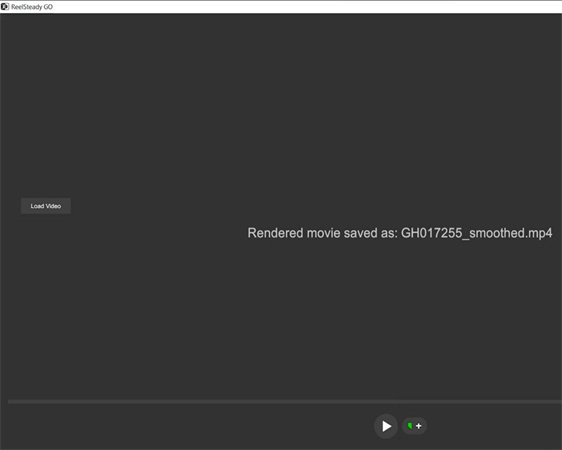
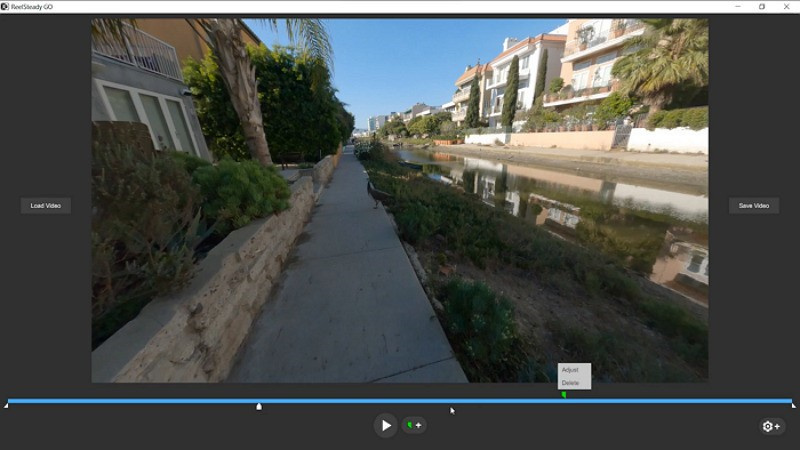
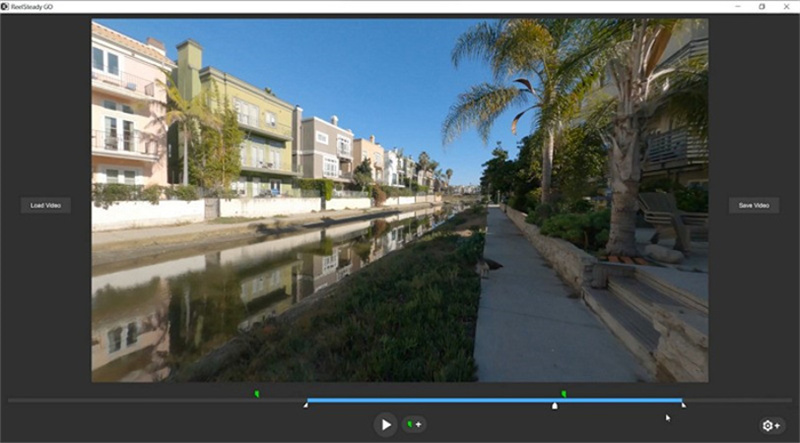
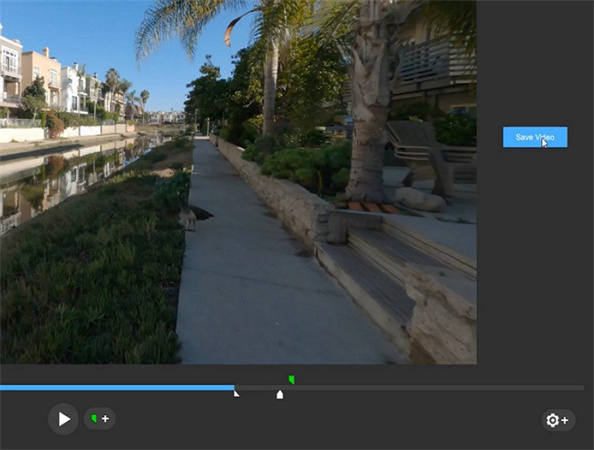
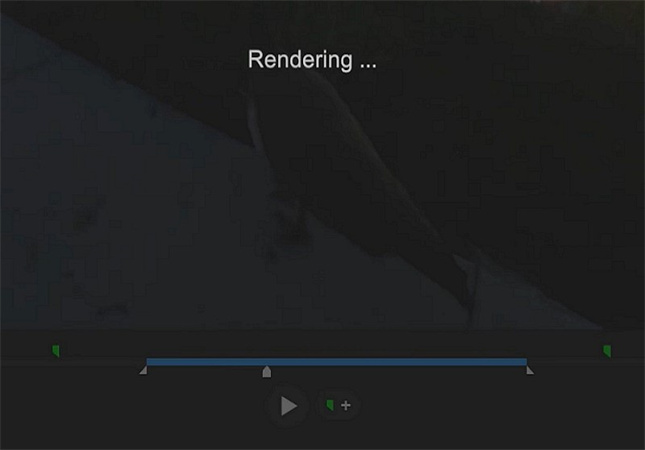
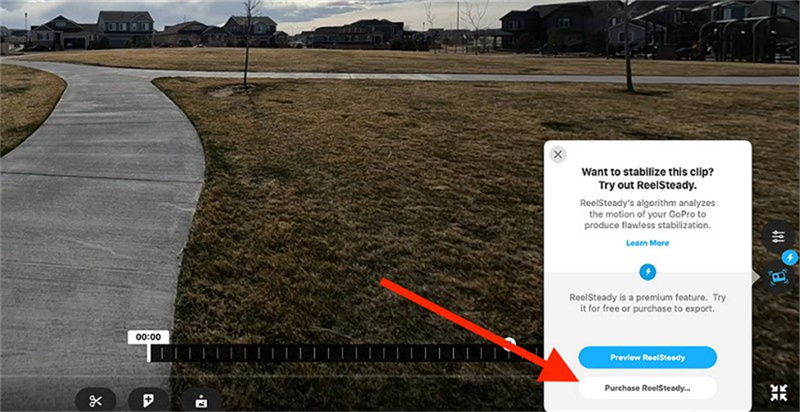
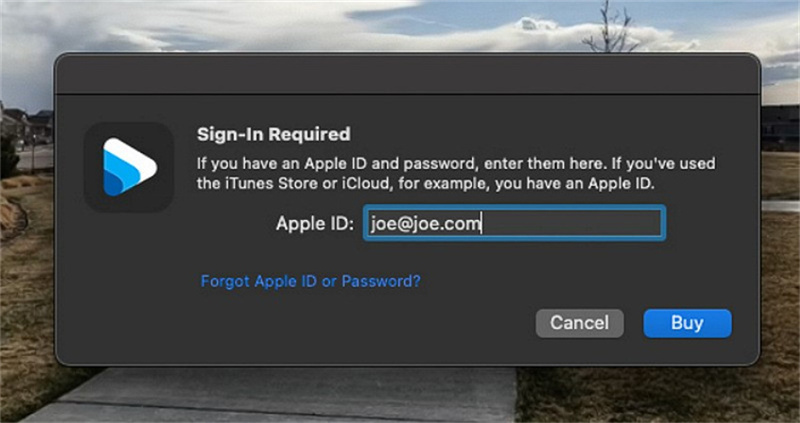
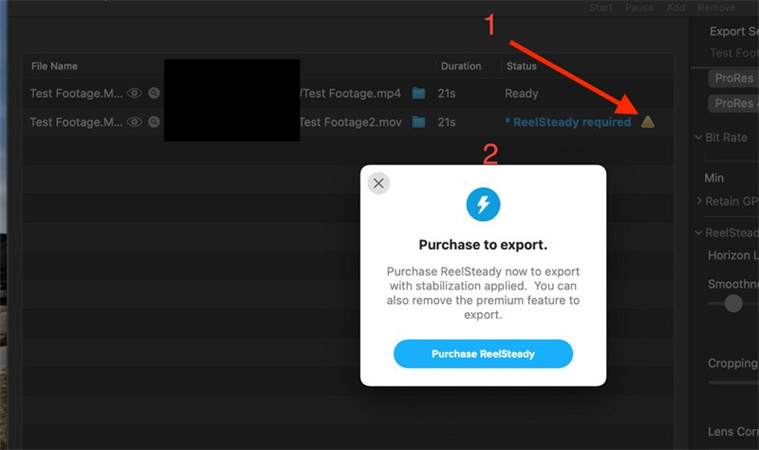








 HitPaw Edimakor
HitPaw Edimakor



この記事をシェアする:
「評価」をお選びください:
松井祐介
編集長
フリーランスとして5年以上働いています。新しいことや最新の知識を見つけたときは、いつも感動します。人生は無限だと思いますが、私はその無限を知りません。
すべての記事を表示コメントを書く
製品また記事に関するコメントを書きましょう。